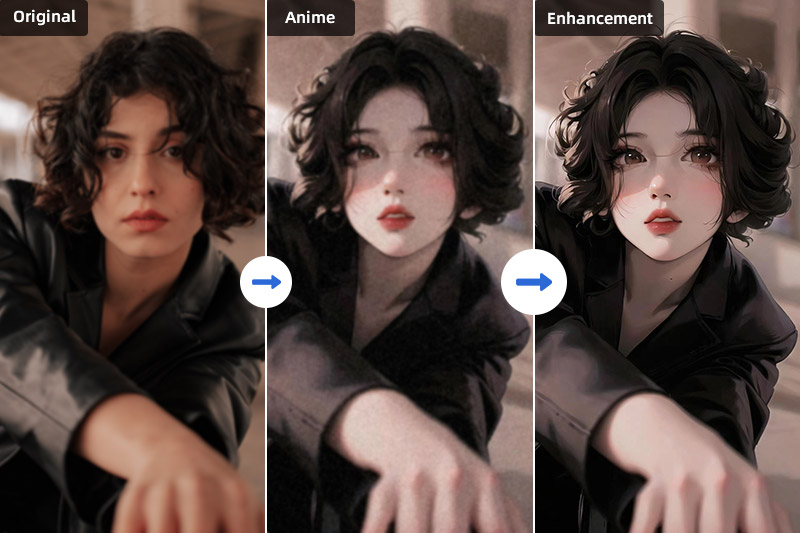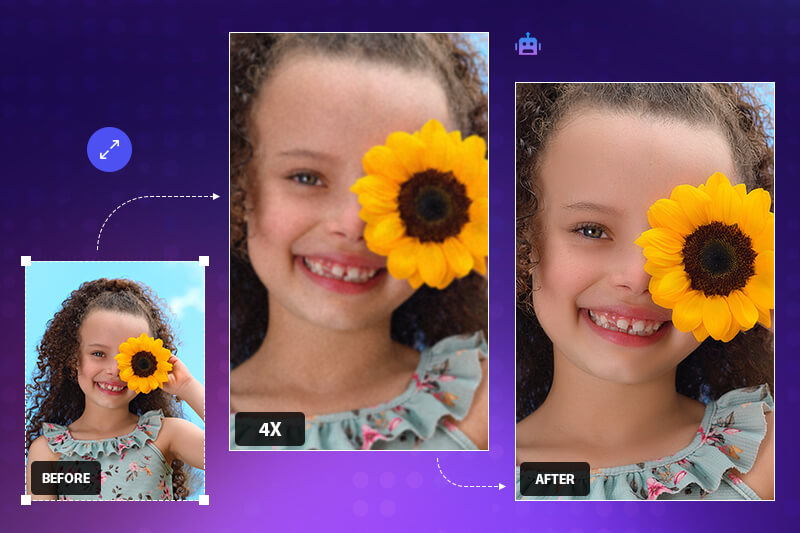Hintergrund unscharf machen: So gelingt es mit Smartphone, PC und Online-Tools
Ein unscharfer Hintergrund ist das Geheimnis für beeindruckende Fotos, egal ob für soziale Medien oder um das Hauptmotiv hervorzuheben. Und das Beste daran ist, dass Sie dafür kein Profi-Equipment brauchen! Mit einfachen Tools und Apps können Sie störende Elemente von Bild-Hintergrund verschwommen machen lassen und Ihr Hauptmotiv perfekt hervorheben. Hier finden sowohl Einsteiger als auch Profis die besten Tipps und Tricks zur Bildoptimierung. Lesen Sie weiter und erfahren Sie, wie Sie mit Ihrem Smartphone, Computer oder Online-Tools im Handumdrehen Bild-Hintergrund unscharf machen und großartige Ergebnisse erzielen.

- Bild-Hintergrund unscharf machen auf Handy - so einfach geht's
- Hintergrund unscharf machen online kostenlos - so gratis geht's
- Hintergrund unscharf machen auf PC - so professionell funktioniert's
- FAQs zur Hintergrundunschärfe von Bildern
- Fazit
1. Hintergrund unscharf machen auf iPhone
2. Hintergrund unscharf machen auf Android
3. Hintergrund unscharf machen mit anderen Apps
Bild-Hintergrund unscharf machen auf Handy - so einfach geht's
1. Hintergrund unscharf machen auf iPhone
1.1 Mithilfe der integrierten Kamera-App
☛ Durch Porträtmodus Hintergrund verschwimmen (auf iPhone 7 Plus und höheren Modellen)
Mit dem Porträtmodus können Sie das Motiv erfassen und den Hintergrund unscharf machen. Dieser Modus nutzt die Dual-Kamera-Technik, um den Hintergrund gezielt unscharf darzustellen. So nehmen Sie in diesem Modus Fotos mit unscharfem Hintergrund auf.
- Schritt 1: Öffnen Sie die App „Kamera“ auf Ihrem iPhone.
- Schritt 2: Ziehen Sie die Modi oberhalb der Auslösertaste, um den „PORTRÄT“-Modus zu wählen.
- Schritt 3: Tippen Sie auf das Hauptmotiv auf dem Bildschirm. Dann wählen Sie das kleine „f“-Symbol in der oberen rechten Bildschirmecke, um die Tiefen-Kontrolle zu aktivieren. Oder Sie können auch das Kamerabild nach oben wischen und rechts unten auf das „f“-Icon drücken.
- Schritt 4: Unterhalb der Kameraansicht erscheint ein Schieberegler, mit dem Sie die Stärke des Bokeh-Effekts nach eigenem Gusto einstellen können.

☛ Durch Autofokus Hintergrund unscharf machen (auf älterem iPhone)
- Schritt 1: Rufen Sie die App „Kamera“ auf Ihrem iPhone.
- Schritt 2: Tippen Sie auf das Hauptmotiv mit dem „FOTO“-Modus und halten Sie es gedrückt, bis oben das Symbol „AE/AF-Sperre“ angezeigt wird.
- Schritt 3: Positionieren Sie Ihr Smartphone so nah wie möglich am Motiv und stellen Sie es scharf. Schieben Sie dazu einfach das Sonnen-Symbol rechts neben dem gelben Kästchen nach oben (hell), um den Hintergrund unscharf zu machen und Ihr Hauptmotiv abzuheben.
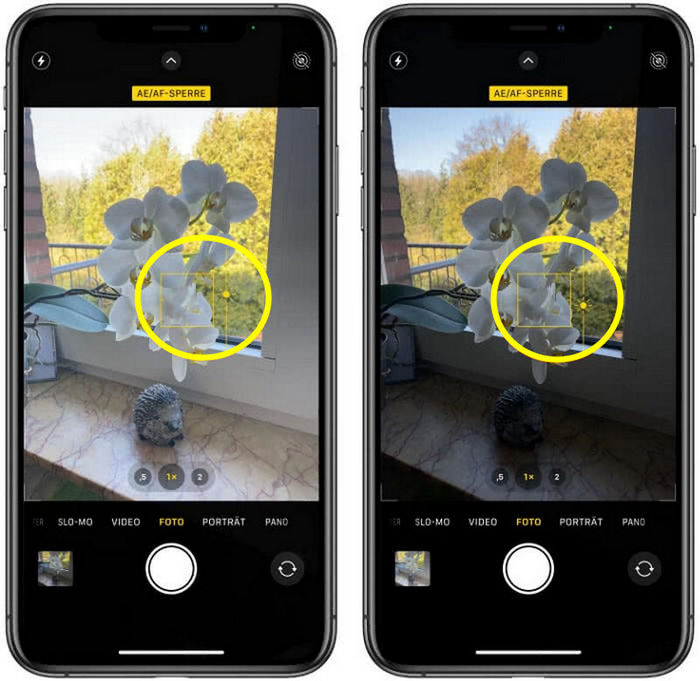
1.2 Hintergrundunschärfe nachträglich hinzufügen
☛ Hintergrund in Porträts weichzeichnen (auf iPhone 15 und höheren Modellen)
- Schritt 1: Öffnen Sie die App „Fotos“ auf Ihrem iPhone.
- Schritt 2: Tippen Sie auf ein Porträt, um es im Vollbildmodus anzuzeigen, und tippen Sie auf die Taste „Bearbeiten“.
- Schritt 3: Bewegen Sie den Schieberegler „TIEFE“ von Porträt, um die Weichzeichnung des Hintergrunds zu erhöhen oder zu reduzieren.
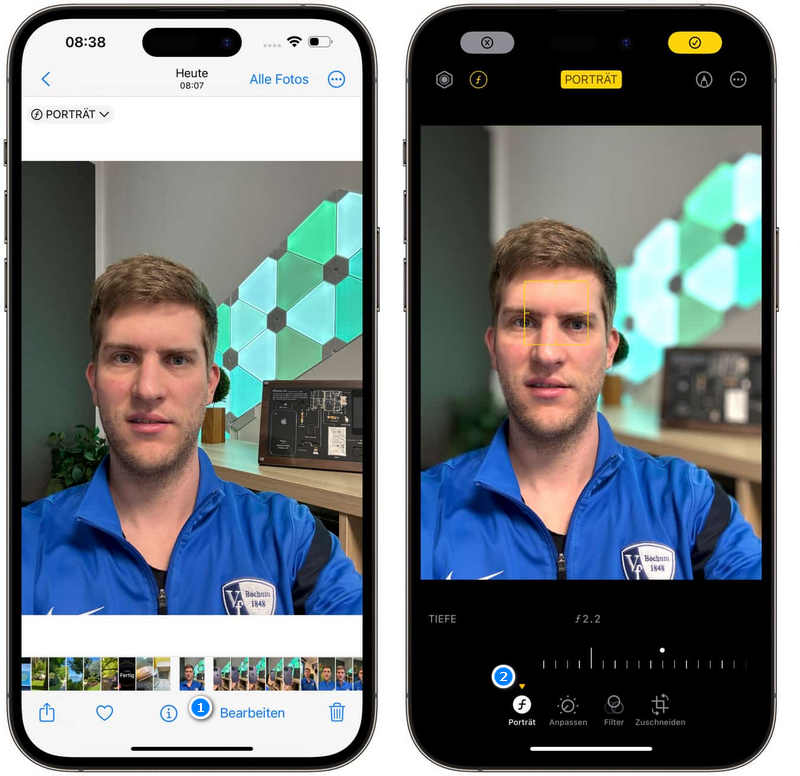
☛ Vignette am Foto anwenden (auf älterem iPhone)
Um die Ecken eines Fotos abzudunkeln oder unscharf zu machen und die Mitte des Bilds zu betonen, können Sie den Effekt von Vignette verwenden. Dieser Filter wird das leichte Weichzeichnen des Bildhingergrunds gemacht.
- Schritt 1: Öffnen Sie die App „Fotos“ auf Ihrem iPhone und wählen Sie ein Foto, dessen Hintergrund Sie unkenntlich machen möchten.
- Schritt 2: Tippen Sie oben rechts im Bild auf die Taste „Bearbeiten“. Scrollen Sie durch die Effekte am unteren Bildschirmrand und wählen Sie ganz rechts „Vignette“ aus.
- Schritt 3: Passen Sie die Vignette mit den Reglern an.
2. Hintergrund unscharf machen auf Android
Mithilfe der integrierten Kamera-App
Die Einstellung eines Bokeh-Effekts auf Android-Smartphones kann etwas variieren:
- Schritt 1: Öffnen Sie die Kamera-App Ihres Smartphones.
- Schritt 2: Suchen Sie nach Funktionen wie „Porträtmodus“, „Tiefeschärfe“ oder „Hintergrundunschärfe“. Verschiedene Android-Marken verwenden oft unterschiedliche Bezeichnungen für diese Funktion.
- Schritt 3: Dann stellen Sie den Grad der Unschärfe mit dem Schieberegler ein und tippen Sie auf „Auslöser“, um das Foto mit unscharfem Hintergrund aufzunehmen.
3. Hintergrund unscharf machen mit anderen Apps auf Smartphone
Über die integrierte Kamera-App hinaus ermöglichen auch die Drittanbieter-Apps auf Handy die Unschärfe des Bildhintergrunds. In dieser übersichtlichen Tabelle fassen wir Ihnen die besten Apps auf Smartphone für ein Bild mit verschwommenem Hintergrund zusammen.
| App | Plattform | Kostenlos | Hauptfunktionen | Vorteile | Nachteile | Geeignet für |
|---|---|---|---|---|---|---|
| 1. Blur: Hintergrund Verschwommen | iPhone | ✔ | Schnelle Hintergrundunschärfe, einstellbare Intensität, benutzerfreundliche Oberfläche | Intuitive Bedienung und einfache Anpassungen | Begrenzte Bearbeitungsfunktionen im Vergleich zu kostenpflichtigen Apps | Geeignet für Nutzer, die einfache Unschärfe-Effekte ohne viel Aufwand erzielen möchten |
| 2. Enlight Photofox | iPhone | ✔ (Pro-Version: €6,99/Monat oder €39,99/Jahr) | Kreative Bildbearbeitung, Unterstützung für Ebenen, Hintergrundunschärfe, künstlerische Mischmodi | Umfangreiche Tools für professionelle kreative Projekte | Komplexere Bedienung, erweiterte Funktionen nur in der kostenpflichtigen Pro-Version verfügbar | Ideal für kreative Profis und Hobby-Fotografen |
| 3. Focos | iPhone | ✔ (Pro-Version: €1,99/Monat oder €13,99/Lebenslang) | Tiefenschärfe-Efffekte, 3D-Lichtbearbeitung, Fokuspunktsteuerung | Herausragend für Portraits, professionelle Ergebnisse liefert | Funktioniert nur mit Fotos, die Tiefendaten enthalten, erweiterte Funktionen erfordern ein Abo | Perfekt für iPhone-Nutzer, die sich auf hochwertige Portraits und Tiefenschärfe konzentieren |
| 4. YouCam Perfect | iPhone/Android | ✔ | Hintergrundunschärfe, Schönheits- und Retusche-Tools, Einstellung von Collagen und Effekten | Benutzerfreundliche, viele Funktionen spieziell für Selfies und Sozial-Media geeignet | Werbung in der kostenlosen Version, einige Tools nur in der Premium-Version verfügbar | Empfehlenswert für Social-Media-Nutzer und Selfie-Enthusiasten |
| 5. Snapseed | iPhone/Android | ✔ | Präzise Bildbearbeitung, Hintergrundunschärfe, RAW-Bearbeitung, Pinselwerkzeuge | Professionelle Funktionen, vollständig kostenlos | Höhere Einarbeitungszeit für Anfänger, keine direkten Social-Media-Integrationen | Beste Wahl für erfahrene Benutzer, die eine kostenlose und umfassende Bildbearbeitungs-App suchen |
| 6. Hintergrund verwischen | Android | ✔ | Schnelle Erstellung von Hintergrundunschärfe mit einfachen Werkzeugen | Extrem einfach zu bedienen, keine Kosten | Stark eingeschränkte Funktionen, keine erweiterten Bearbeitungsmöglichkeiten | Passend für Nutzer, die eine einfache Lösung für Hintergrundunschärfe ohne weitere Anpassungen suchen |
Hintergrund unscharf machen online kostenlos - so gratis geht's
Ihr Smartphone ist voll und Sie wollten trotzdem den Bildhintergrund blurren? Mit diesen 3 kostenlosen Online-Tools machen Sie Hintergründe Ihrer Bilder ohne Installation jeder App unscharf.
1. Photoroom
Für alle, die schnell und präzise Bild-Hintergrund blurren oder bearbeiten möchten, ist Photoroom die ideale Wahl. Dieses Online-Tool nutzt fortschrittliche KI, um automatisch das Motiv eines Bildes zu erkennen und nahtlos vom Hintergrund zu trennen. Das Besondere daran: Dieses kostenlose Online-Tool bietet eine umfassende Auswahl an Bearbeitungsoptionen speziell für den Hintergrund. Die Funktion „Weichzeichnen“ bietet eine Vielzahl von Stilen zur Unschärfe und ermöglicht die Anpassung der Stärke. Aber nicht nur die Unschärfe des Bilds steht im Mittelpunkt: Auch das Entfernen oder Ersetzen des Hintergrunds ist problemlos möglich. Mit Photoroom können Sie so mühelos Ergebnisse bei der Bearbeitung des Hintergrunds erhalten - ohne Kenntnisse in Bildbearbeitung.
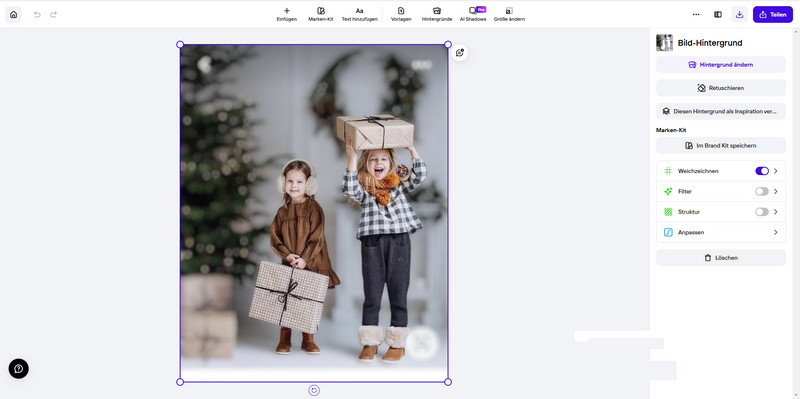
Vorteile:
- Intuitive Bedienung, die keine Vorkenntnisse erfordert.
- Das Online-Tool unterstützt alle gängigen Geräte und bietet maximale Flexibilität.
- Vielfältige Unschärfe-Effekte für kreative Gestaltung.
- Intelligente Objekterkennung für schnelle und präzise Trennung von Vordergrund und Hintergrund.
- Umfassende Hintergrundbearbeitung: Neben dem Unschärfe-Effekt können Hintergründe entfernt oder ersetzt werden.
Nachteile:
- Bei komplexen Bildbereichen kann die Unschärfe nicht immer optimal auf Details angepasst werden.
- Begrenzte Funktionen in der kostenlosen Version.
- Bei Bildern mit unscharfen Konturen oder komplexen Hintergründen ist die automatische Erkennung oft ungenau.
- Die Bearbeitung einer großen Anzahl von Bildern wird langsamer.
2. Canva
Für die Funtkion zum Weichzeichnen des Hintergrunds bietet Canva eine effektive Lösung. Mit dem Effekt „Autofokus“ wird der Hintergrund eines Bilds automatisch unscharf gemacht. Nach dem Hochladen des Bildes kann der Nutzer einfach die „Autofokus“-Effekt bei Bearbeiten wählen und die Intensität zum Weichzeichen anpassen. Ohne komplexe Einstellungen ist Canva perfekt für schnelle Designprojekte. Im Vergleich zu trationellen Bildbearbeitungsprogrammen vereinfacht dieser Workflow und erhöht die Design-Effizienz.
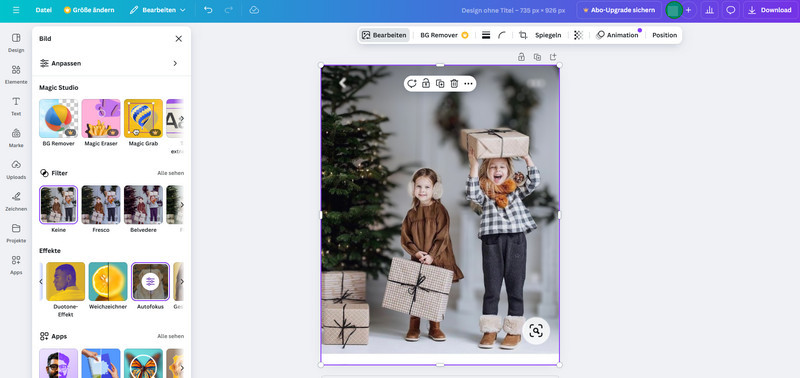
Vorteile:
- Einfache, schnell intuitive Bedienung, ideal für Einsteiger.
- Vielfältige Bearbeitungsoptionen.
- Plattformübergreifende Nutzung.
Nachteile:
- Begrenzte Unschärfe-Optionen, nur ein Autofokus-Effekt.
- Abhängigkeit von einer Internetverbindung.
- Einschränkungen bei hochauflösenden Bildern.
3. PicWish
PicWish ist ein weiteres Online-Tool, das den Hintergrund verschwommen macht. Ohne zusätzliche Software-Installation können Sie ganz einfach Ihr Bild hochladen. Das Tool erkennt automatisch Personen oder Objekte im Bild und macht den Hintergrund schnell und präzise, um einen schönen Tiefenschärfeeffekt zu erzeugen. So wird die Bildbearbeitung vereinfacht und Sie sparen Zeit und Mühe.
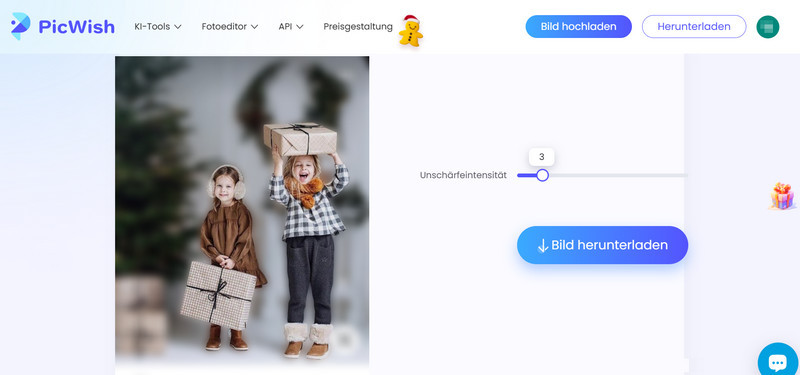
Vorteile:
- Intuitive und übersichtliche Benutzeroberfläche.
- Intelligente und automatische Objekterkennung für einen natürlichen Unschärfe-Effekt erzeugen.
- Schnelle Online-Bearbeitung.
- Plattformübergreifend im Browser nutzbar.
Nachteile:
- Unnatürliche Unschärfe-Effekte, ein deutlicher Übergang zwischen Motiv und Hintergrund entstehen.
- Nur eine Option zum Weichzeichnen, keine anderen Stile oder Anpassungen.
- Keine Batch-Bearbeitung.
Hintergrund unscharf machen auf PC - so professionell funktioniert's
1. Windows-Fotoanzeige (für Windows 11)
Viele Nutzer wissen nicht, dass Windows bereits einen integrierten Bildbetrachter mit grundlegenden Bearbeitungsfunktionen mitbringt: Windows-Fotoanzeige. Neben dem Betrachten von Bildern kann dieses Programm auch dazu verwendet werden, den Hintergrund von Bildern unscharf zu machen. Obwohl die Funktion zur Unschärfe recht einfach gehalten ist, erfüllt sie für viele Nutzer durchaus ihren Zweck. Aber wer professionellere Ergebnisse erzielen möchte, wird mit dieser Software nicht vollends zufrieden sein.
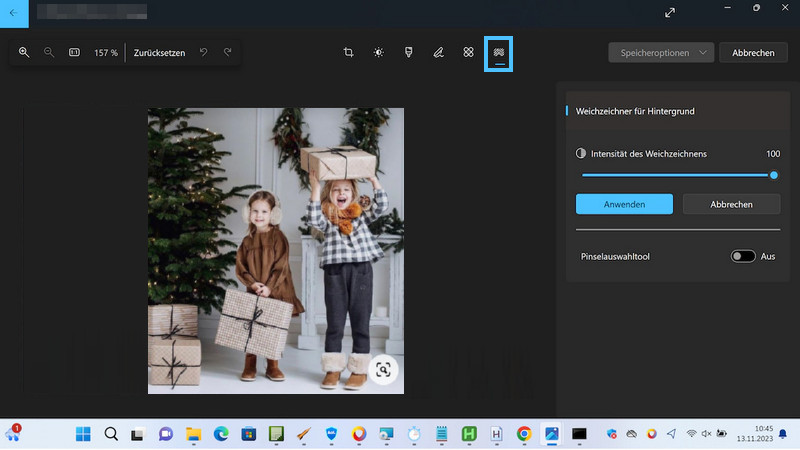
So zeichnen Sie mit Windows-Fotoanzeige automatisch Hintergrund von Bildern weich
Schritt 1: Starten Sie die App, indem Sie den Namen „Windows-Fotoanzeige“ in die Suchfunktion des Startmenüs eingeben und den Treffer öffnen.
Schritt 2: Klicken Sie auf das gewünschte Bild, um bei ihm ein Häkchen zu setzen.
Schritt 3: Drücken Sie Strg-E, um das Bild in die Editierungsansicht zu laden.
Schritt 4: Am oberen Rand finden Sie sechs Symbole. Klicken Sie auf das letzte Symbol ganz rechts.
Schritt 5: Ziehen Sie den Schieberegler „Intensität des Weichzeichnens“ auf „Weichzeichner für Hintergrund“ nach ganz rechts zum Wert 100, um die Wirkungsweise zu maximieren.
Schritt 6: Bestätigen Sie zum Schluss mit der Schaltfläche „Anwenden“.
2. Adobe Photoshop
Adobe Photoshop ist eine leistungsstarke Software für professionelle Bildbearbeitung. Egal ob dezenter Bokeh-Effekt oder kreative Unschärfen – Photoshop meistert alles. Mit Ebenen, Masken und Auswahlwerkzeugen können Sie die Unschärfe präzise steuern und den Fokus ganz auf Ihr Hauptmotiv lenken. Die integrierte KI macht es sogar noch einfacher, den perfekten Effekt zu erzielen. Aber Achtung: Photoshop ist ein Profi-Tool und hat seinen Preis. Die Lernkurve ist steil und erfordert einiges an Übung. Zudem sind die hohen Hardwareanforderungen und Abo-Gebühren notwendig.
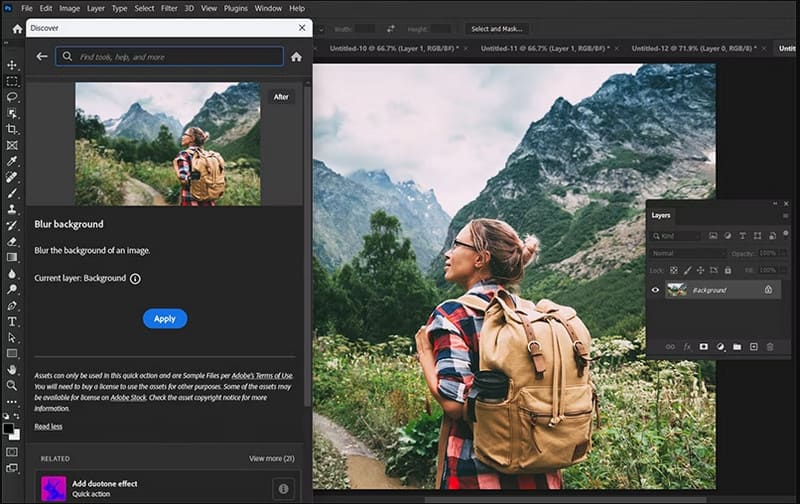
So blurren Sie mit Adobe Photoshop Hintergrund
Schritt 1: Sie können zum Entdecken-Bedienfeld in Photoshop über das Suchsymbol oben rechts im App-Arbeitsbereich gehen.
Schritt 2: Navigieren Sie im Suchbedienfeld zu „Durchsuchen“ > „Schnellaktionen“, und wählen Sie „Hintergrund weichzeichnen“ aus.
Schritt 3: Klicken Sie auf die Schaltfläche „Anwenden“, um den Hintergrund unscharf zu machen und das Motiv hervorzuheben, und dabei ein Bild mit unscharfem Hintergrund zu erstellen.
3. AVCLabs PhotoPro AI
Traditionell war es notwendig, über teure Geräte oder professionelle Software wie Photoshop und umfassende Kenntnisse in der Bildbearbeitung zu verfügen, um Tiefenschärfe-Effekte zu stellen und den Bildhintergrund unscharf zu machen. Dies stellt für Einsteiger eine hohe Hürde dar und erfordert eine längere Zeit zur Bearbeitung. AVCLabs PhotoPro AI verändert diese notwendigen Voraussetzungen grundlegend.
Dank KI-Technologie analysiert AVCLabs PhotoPro AI Bilder automatisch und trennt präzise zwischen Motiv und Hintergrund. Ohne mühsame manuelle Selektion oder Ebenenbearbeitung können Nutzer den Hintergrund gezielt unscharf machen. Die Auswahlwerkzeuge wie Pinselwerkzeug gleichen eventuelle Schwächen der KI aus. Durch die präzise Auswahl wird der Hintergrund so wirkungsvoll verwischt, dass selbst Laien damit professionelle Ergebnisse erzielen können. AVCLabs PhotoPro AI: Ihr KI-Assistent für perfektes unscharfes Bildhintergrunds, egal ob für Porträt oder Produktfoto!
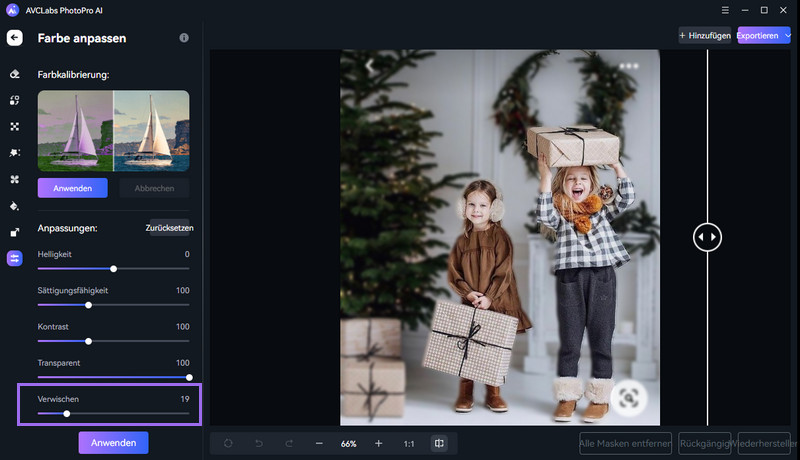
Hauptfunktionen Von AVCLabs PhotoPro AI
- Gesichter in Fotos mit den Auswahlwerkzeugen schnell auswählen und tauschen.
- Verschwommene Fotos mit fortschrittlicher Technologie bereinigen.
- Unerwünschte Objekte, Personen, Wasserzeichen und Hintergründe mit einem Klick entfernen.
- Die Fotoqualität durch automatische Rauschunterdrückung und Schärfung verbessern.
- Bild ausschneiden, Schwarz-Weiß-Fotos kolorieren und Hintergrund transparent machen.
Hinweis: Genaue Anleitungen zur Bedienung von AVCLabs PhotoPro AI finden Sie im offiziellen Tutorial.
FAQs zur Hintergrundunschärfe von Bildern
F: Wie macht man den Hintergrund unscharf auf dem iPhone?
A: Um den Hintergrund auf einem iPhone unscharf zu machen, können Sie verschiedene Methoden verwenden, je nachdem, ob Sie ein Porträtfoto aufnehmen oder ein bestehendes Foto bearbeiten möchten:
- Methode 1: Unscharfer Hintergrund während Aufnahme (Porträtmodus)
- Methode 2: Unscharfer Hintergrund für bestehende Fotos bearbeiten (Nachbearbeitung)
- Methode 3: Mit Drittanbieter-Apps
F: Welche App macht den Hintergrund unscharf?
A: Neben den genannten Smartphone-Apps können auch Desktop-Programme wie Windows-Fotoanzeige, Adobe Photoshop sowie AVCLabs PhotoPro AI zum Erstellen des Bilds mit unscharfem Hintergrund genutzt werden.
F: Wie kann ich ein Bild verschwommen machen auf Instagram?
A: Instagram selbst bietet keine direkte Funktion zum gezielten Verwischen von Hintergründen, aber Sie können Filter und Anpassungen verwenden, um einen ähnlichen Effekt zu erzielen. Die Tilt-Shift-Option von Instagram lässt sich einen Teil des Bilds unscharf machen.
F: Wie kann ich den Hintergrund eines Bildes entfernen?
A: Neben dem Verwischen von Hintergründen bieten zahlreiche Tools die Möglichkeit, diese vollständig zu entfernen. Online-Tools wie Photoroom, Canva und PicWish, Software wie AVCLabs PhotoPro AI können nicht nur den Hintergrund unscharf machen, sondern ihn auch ganz entfernen.
Fazit
Mit diesem Ratgeber haben Sie nun verschiedene Möglichkeiten kennengelernt, um mit Smartphone, Computer oder Online-Tools den Hintergrund von Bildern unscharf zu machen. Egal, ob Sie schnell ein präzises Ergebnis erzielen möchten oder ohne professionelle Bildbearbeitungskentnisse hochwertige Unschärfe erzeugen wollen: Mit diesem KI-Assistent AVCLabs PhotoPro AI können Sie selbst als Einsteiger Bildhintergrund verschwommen machen und mühelos professionelle Ergebnisse bearbeiten.
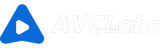

![Die 10 besten KI Bild Generatoren im Test 2025 [Online & App]](/assets/images/blog/bester-ki-bild-generator.jpg)